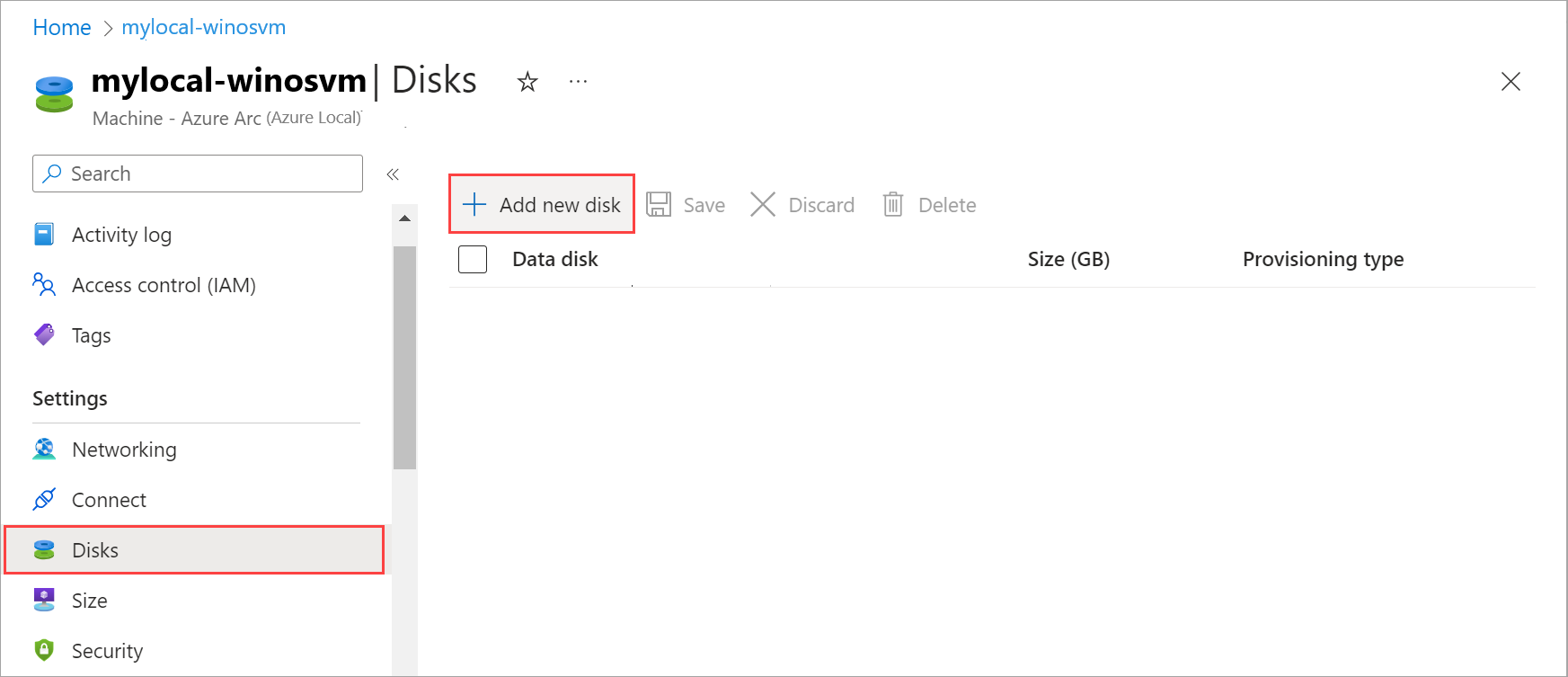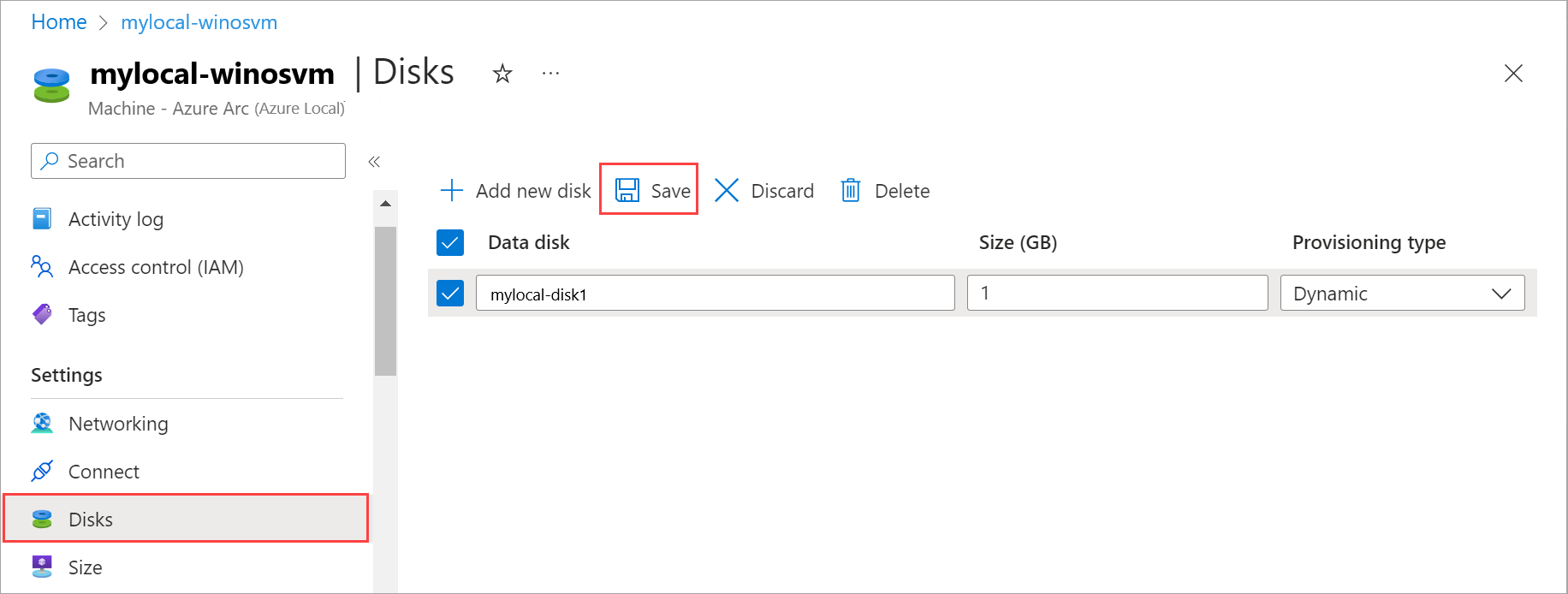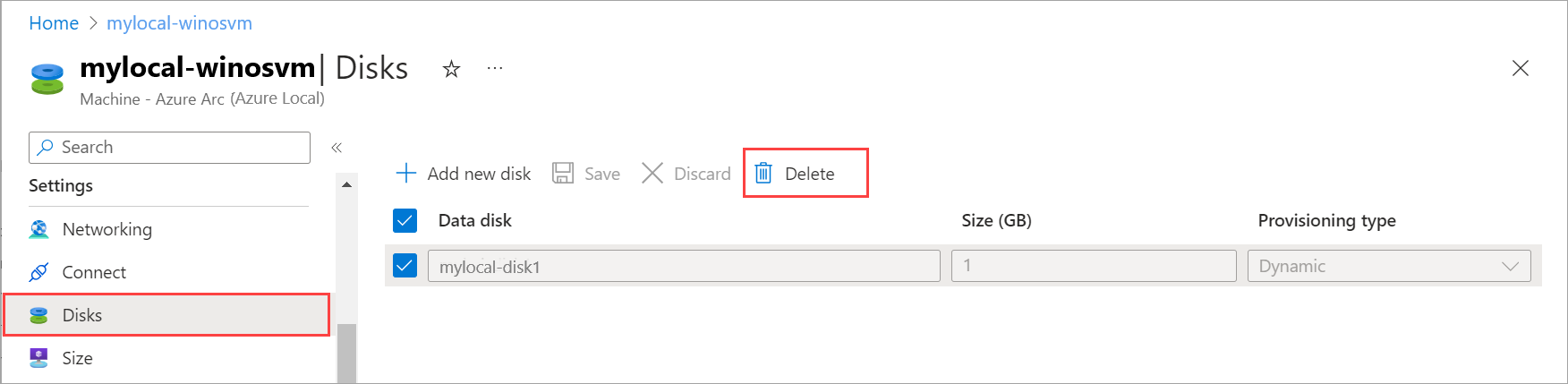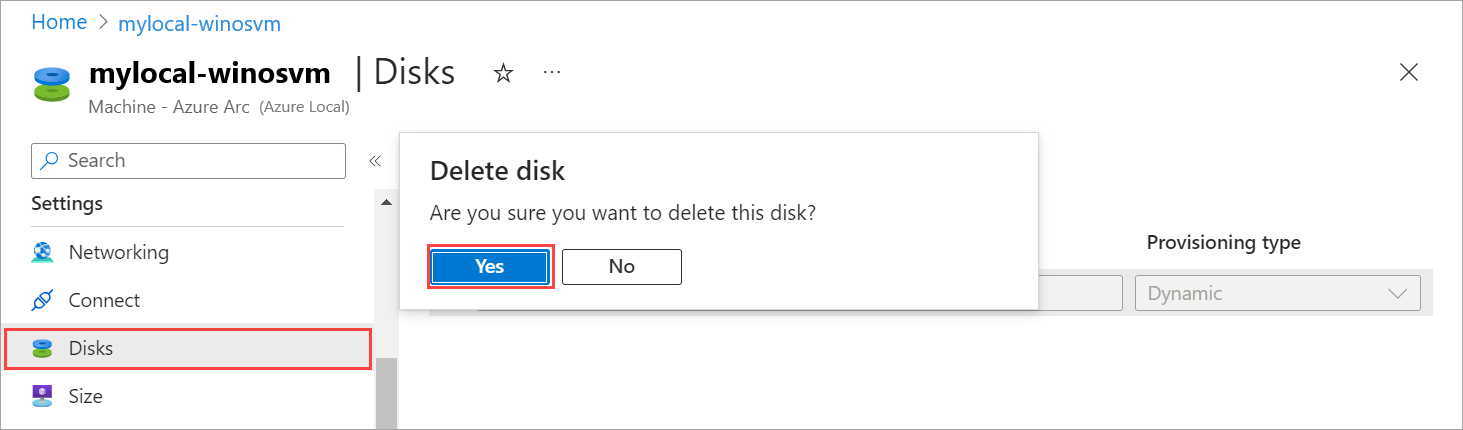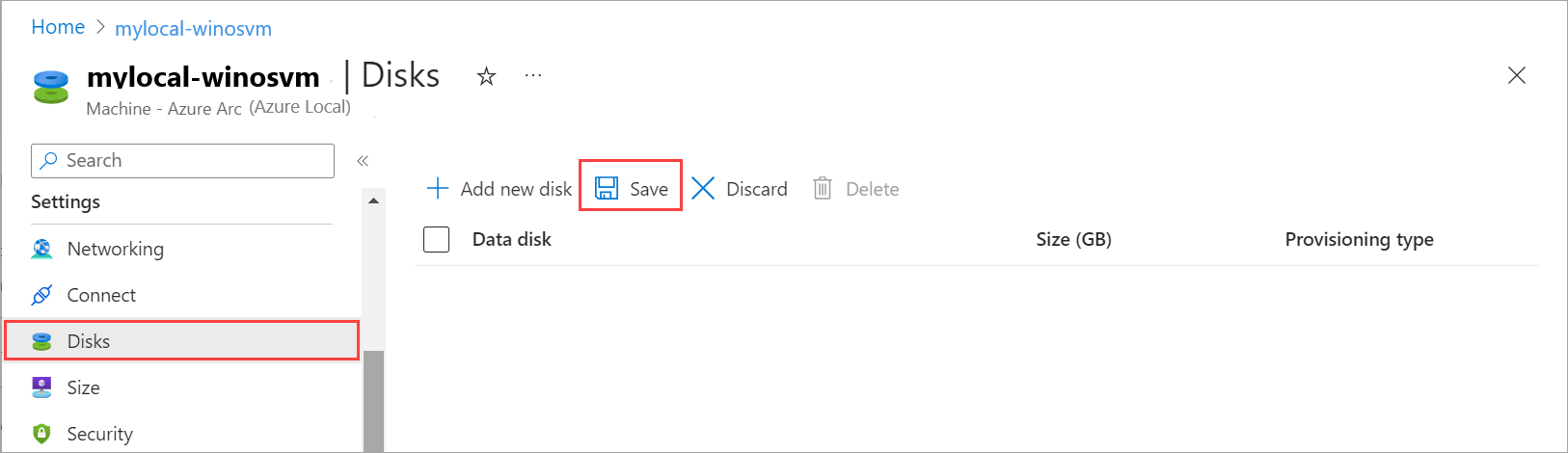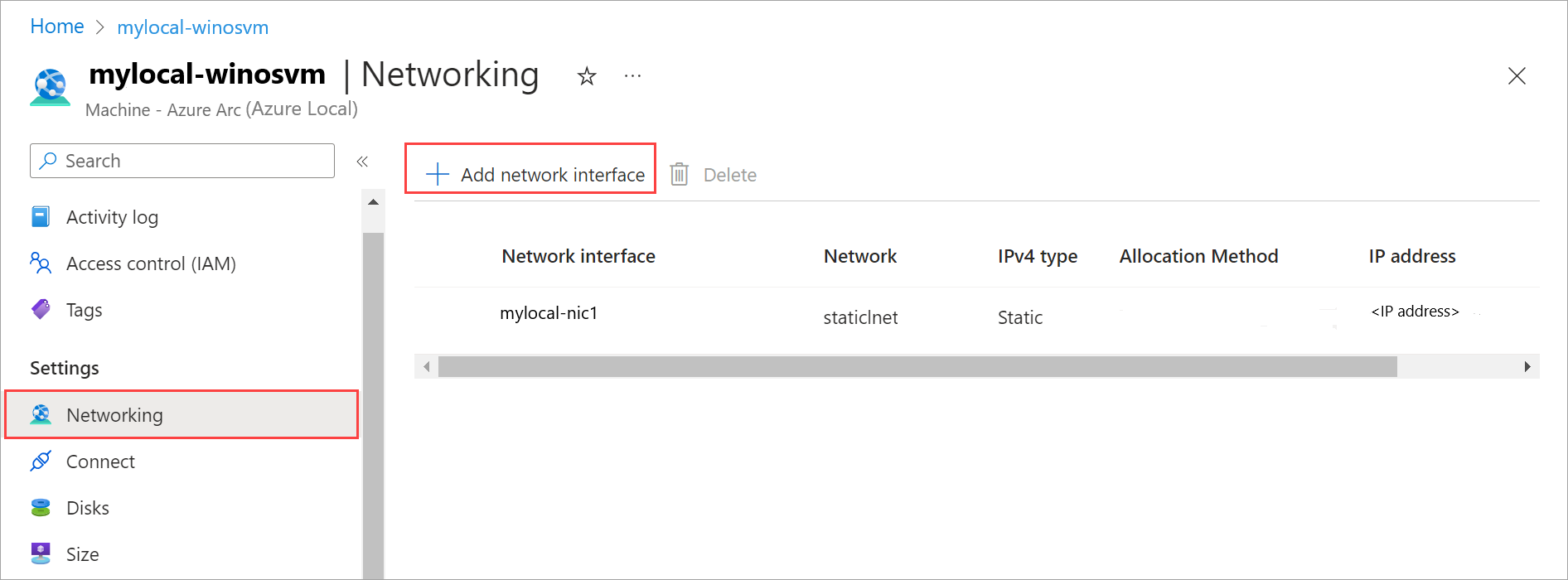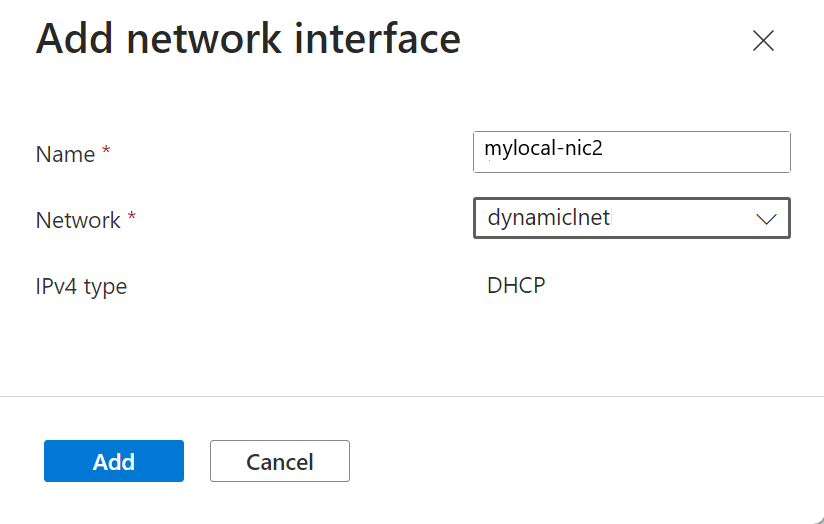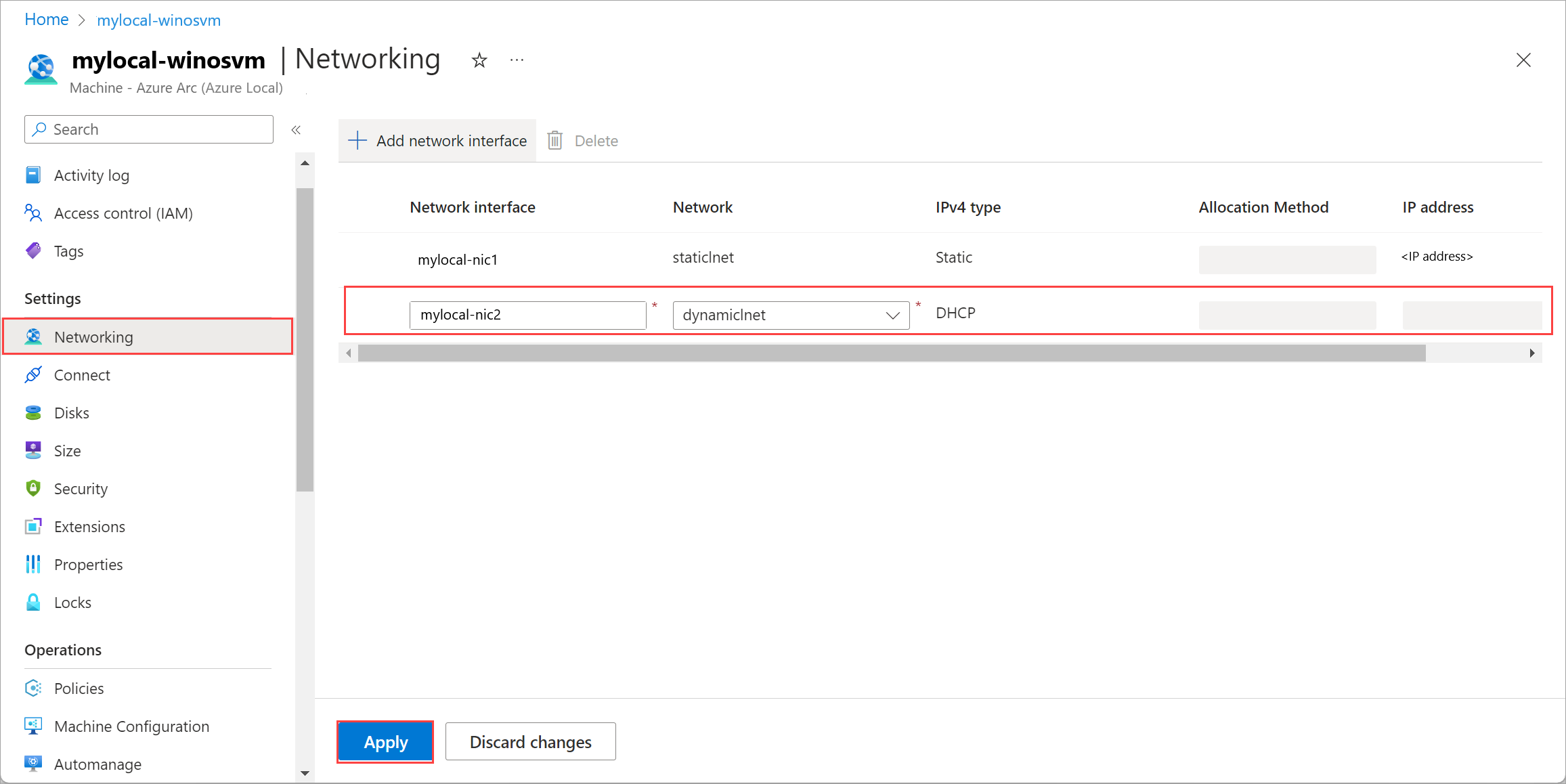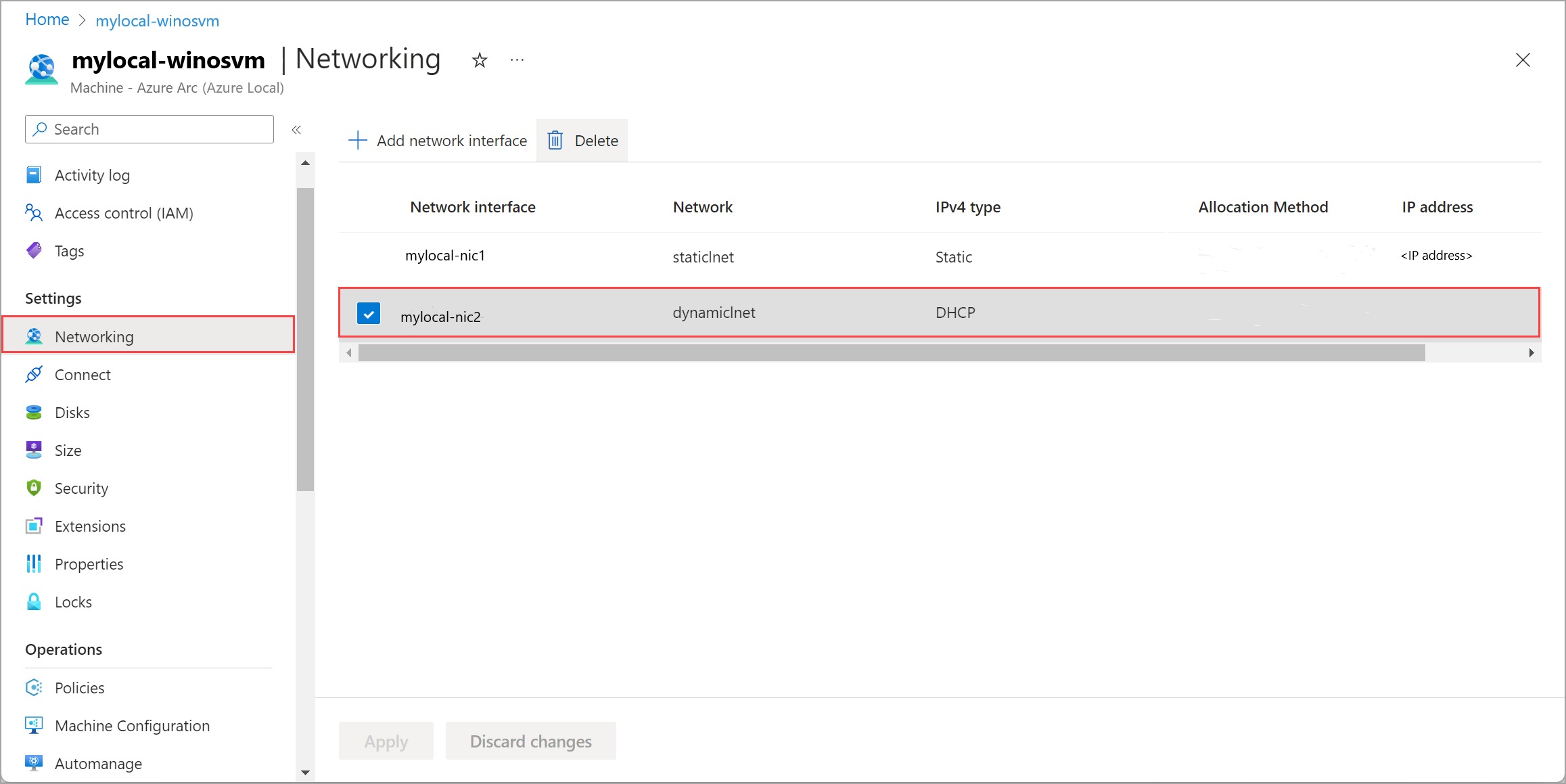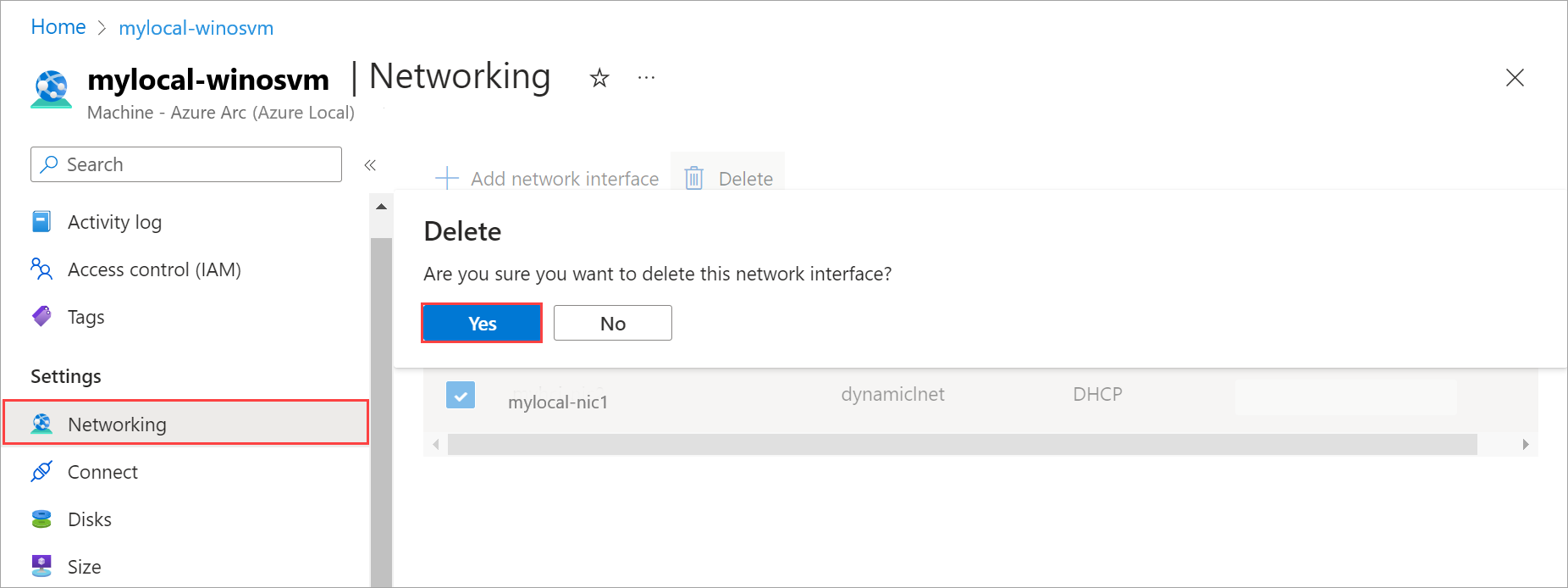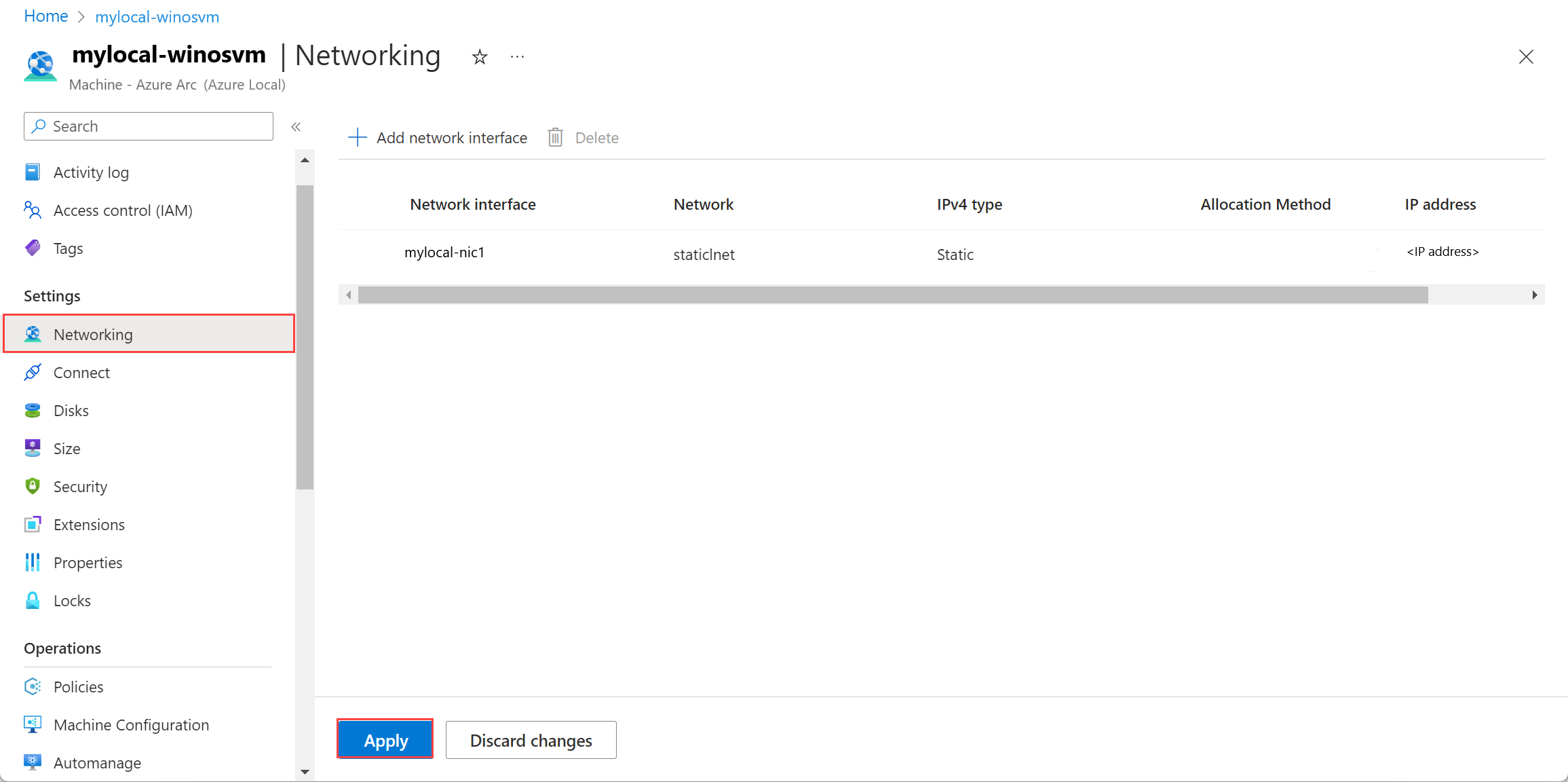适用于:Azure Local 2311.2 及更高版本
部署由 Azure Arc 启用的 Azure 本地虚拟机(VM)后,需要添加或删除数据磁盘和网络接口等资源。 本文介绍如何管理在 Azure Local 实例上运行的 Azure Local VM 的这些 VM 资源。
使用 Azure 门户添加或删除资源。 若要添加数据磁盘,请使用 Azure CLI。
先决条件
- 使用一个或多个正在运行的 Azure 本地 VM 访问已部署和注册的 Azure 本地实例。 有关详细信息,请参阅 创建由 Azure Arc 启用的 Azure 本地 VM。
添加数据磁盘
创建 VM 后,可能需要向其添加数据磁盘。
- Azure CLI
- Azure 门户
若要添加数据磁盘,请先创建一个磁盘,然后将其附加到 VM。 在用于连接到 Azure 本地的计算机的 Azure CLI 中运行以下命令。
在指定的存储路径上创建数据磁盘(动态):
az stack-hci-vm disk create --resource-group $resource_group --name $diskName --custom-location $customLocationID --location $location --size-gb 1 --dynamic true --storage-path-id $storagePathid将磁盘附加到 VM:
az stack-hci-vm disk attach --resource-group $resource_group --vm-name $vmName --disks $diskName --yes
扩展数据磁盘
可以使用 Azure CLI 将现有数据磁盘扩展到所需的大小。
注意
- 此功能仅在 Azure 本地版本 2504 及更高版本中可用。
- 将数据磁盘更改为的大小不能与数据磁盘的原始大小相同或小于。
- 磁盘可以扩展的最大大小取决于群集的存储容量。 Hyper-V 还强制 VHD 最大为 2TB,VHDx 最大值为 64TB。
若要使用 Azure CLI 扩展数据磁盘的大小,请运行以下命令:
az stack-hci-vm disk update --name $name --resource-group $resource_group --size-gb $size_in_gb
以下示例输出指示数据磁盘大小调整成功:
{
"endTime": "2025-03-17T17:55:49.3271204Z",
"error": {},
"extendedLocation": null,
"id": "/providers/Microsoft.AzureStackHCI/locations/EASTUS2EUAP/operationStatuses/00000000-0000-0000-0000-000000000000*0000000000000000000000000000000000000000000000000000000000000000",
"location": null,
"name": "00000000-0000-0000-0000-000000000000*0000000000000000000000000000000000000000000000000000000000000000",
"properties": null,
"resourceId": "/subscriptions/00000000-0000-0000-0000-000000000000/resourceGroups/resourceGroupName/providers/Microsoft.AzureStackHCI/virtualHardDisks/dataDiskName",
"startTime": "2025-03-17T17:55:25.8868586Z",
"status": "Succeeded",
"systemData": null,
"tags": null,
"type": null
}
删除数据磁盘
在 Azure 门户中为 Azure 本地实例执行以下步骤:
转到 Azure 本地资源,然后转到 虚拟机。
在 VM 列表中,选择并转到要删除其数据磁盘的 VM。
转到 “磁盘 ”,选择要删除的数据磁盘。 在命令栏上,选择“ 删除”。
在确认对话框中,选择“ 是 ”继续。
选择“保存”,保存更改。
你会收到一条通知,磁盘删除任务已启动。 删除磁盘后,列表将刷新以显示剩余的数据磁盘。
添加网络接口
注意
添加网络接口后,登录到虚拟机并配置所需的静态 IP 地址。
在 Azure 门户中为 Azure 本地实例执行以下步骤:
转到 Azure 本地资源,然后转到 虚拟机。
在 VM 列表中,选择并转到要向其添加网络接口的 VM。
转到 网络。 在命令栏上,选择“ + 添加网络接口”。
在 “添加网络接口 ”窗格中,输入以下参数,然后选择“ 添加:
- 对于 Name,请指定网络接口的友好名称。
- 在 “网络 ”下拉列表中,选择要与此网络接口关联的逻辑网络。
- 对于 IPv4 类型,请选择 DHCP 或 静态。
选择“应用”,以应用更改。
你会收到一条通知,指出网络接口创建作业已开始。 创建网络接口后,它会附加到 Azure Local VM。
使用新添加的网络接口更新了网络接口列表。
删除网络接口
在 Azure 门户中为 Azure 本地实例执行以下步骤。
转到 Azure 本地资源,然后转到 虚拟机。
在 VM 列表中,选择并转到要删除其网络接口的 VM。
转到 “网络 ”,选择要删除的网络接口。 在命令栏上,选择“ 删除”。
在确认对话框中,选择“ 是 ”继续。
选择“应用”,以应用更改。 网络接口已与 Azure Local VM 取消关联。
使用删除的网络接口更新了网络接口列表。
管理逻辑网络的 DNS 服务器配置(预览版)
关键注意事项
在更新逻辑网络的 DNS 服务器配置之前,请注意以下注意事项:
- 此功能以预览版提供,不应在生产逻辑网络上使用。
- 更新后的 DNS 服务器配置仅适用于更新后在逻辑网络上创建的新 Azure 本地 VM。 对于所有现有的 Azure 本地 VM,请手动更新 VM 中的 DNS 服务器条目。
- 无法更新已部署 AKS 群集的逻辑网络的 DNS 服务器。
- 基础结构逻辑网络(部署期间提供的 6 个管理 IP 地址范围)和 Arc 资源网桥 DNS 服务器更新不受支持。
更新 DNS 服务器配置
重要
请确保在命令中 update 输入所有相关 DNS 服务器 IP 条目,而不仅仅是要更改的条目。 运行 DNS 服务器 update 命令会替换现有配置。
按照以下步骤管理逻辑网络的 DNS 服务器配置。
设置参数
$logicalNetwork = "your-logical-network"
$resourceGroup = "your-resource-group"
$dnsServers = "IP-address1", "IP-address2"
更新 DNS 服务器配置
az stack-hci-vm network lnet update --name $logicalNetwork --resource-group $resourceGroup --dns-servers $dnsServers